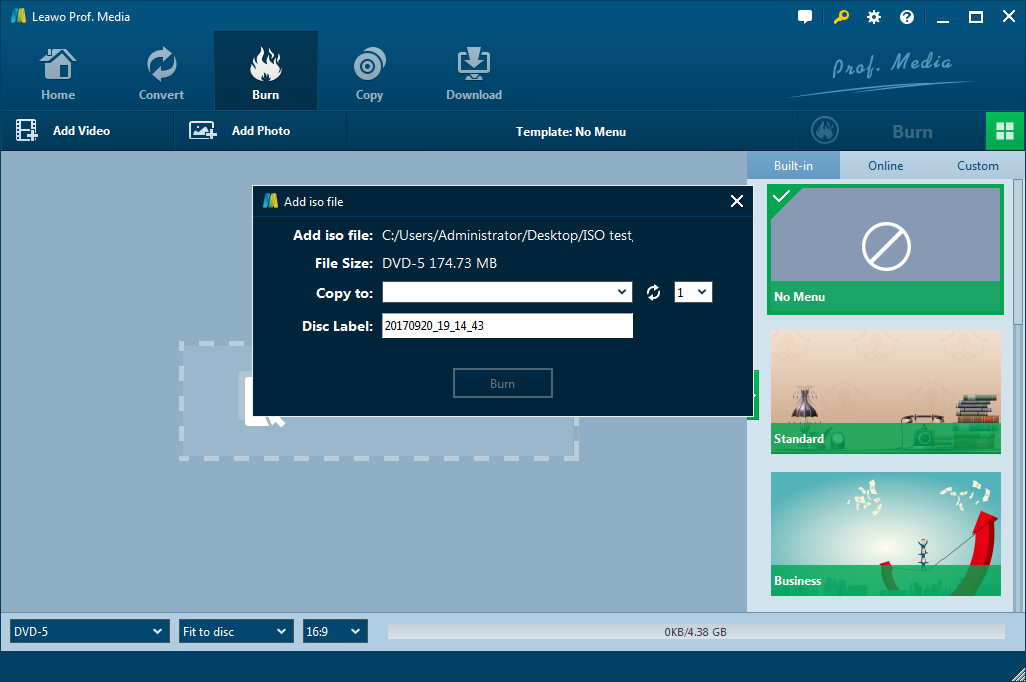az ISO képfájl digitalizált lemezfájl, mivel mindent tartalmaz, ami állítólag optikai lemezen van. A legtöbb esetben kibonthatja az ISO fájlt egy lemezről, ISO fájlt hozhat létre fájlokból, vagy ISO képfájlokat is letölthet az internetről. Az ISO fájl kényelmes, de néha még mindig szükségünk van egy lemezre a munkánk elvégzéséhez. Mi van, ha csak ISO képfájlunk van, amikor fizikai lemezre van szükségünk? Lehet brun ISO fájlt DVD lemezre? Egy megfelelő programmal persze megtehetjük. Tehát ma bemutatom, hogyan lehet ISO fájlt DVD-re írni az ImgBurn használatával, valamint egy másik, Leawo DVD Creator nevű programot, amely szintén könnyen használható. Maradj velem, és kezdjük el.
1.rész: az ImgBurn-ről
mielőtt elkezdenénk, először tanuljunk meg valamit az ImgBurn programról. Az ingyenes ImgBurn egy optikai lemezszerkesztő program, amely lehetővé teszi sokféle CD, DVD és Blu-Ray kép rögzítését írható adathordozóra. A 2.0.0.0 verziótól kezdve az ImgBurn fájlokat és adatokat közvetlenül CD-re vagy DVD-re is írhat. C++ nyelven íródott, és támogatja a DVD-Video fájlok kitöltését, így a rétegtörés megfelelő cellahatáron történik.
az ImgBurn hivatalos honlapja szerint a programnak több módja van, amelyek mindegyike más-más feladat elvégzésére szolgál. Az “olvasás” mód képes lemezt olvasni egy képfájlba. A “Build” mód képfájlt hozhat létre a számítógépen vagy a hálózaton található fájlokból, vagy a fájlokat közvetlenül lemezre írhatja. Írási mód képfájlt ír egy lemezre. Ellenőrizze mód ellenőrizheti a lemez 100% olvasható. Végül a Discovery mode teszteli a meghajtót vagy az adathordozót. A DVDInfoPro-val kombinálva ellenőrizheti a meghajtó által termelt égési sérülések minőségét.

az ImgBurn sok bemeneti és kimeneti formátumot támogat, így DVD-író programként nagyon kiemelkedő és sok felhasználó kedveli.
2.rész: hogyan éget iso fájlt DVD segítségével ImgBurn
most látod, ImgBurn elég erős égő DVD-k, így természetesen akkor is éget egy ISO képfájlt DVD segítségével ImgBurn. Hogyan lehet ISO fájlt DVD-re írni az ImgBurn használatával? Most nézzük meg az iso fájl DVD-re írásának részletes lépéseit az ImgBurn használatával.
1.lépés: Indítsa el az ImgBurn
töltse le az ImgBurn legújabb verzióját az ImgBurn hivatalos honlapjáról, telepítse a programot, és indítsa el a programot az asztalán. Miután elindította a programot, és belép az ImgBurn fő felületére, a program alapvető funkcióinak több gombja jelenik meg. Az első “képfájl írása lemezre” feliratú, és itt kell elkezdeni az ISO fájl írását a DVD-re. Kattintson erre a gombra, és írja be az ISO képfájl DVD-re írásának funkciómodulját.
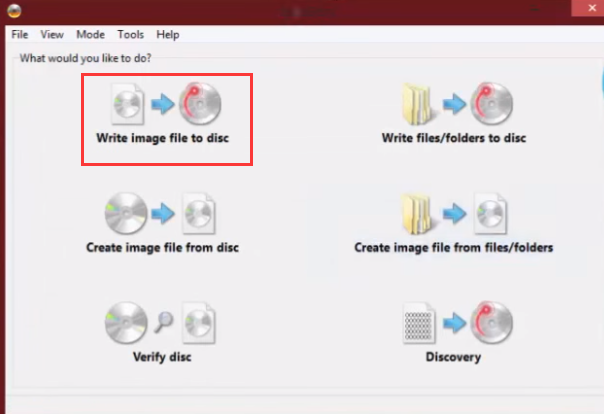
2. lépés: importálja a fájlt
miután belépett a “képfájl írása lemezre” modulba, importálnia kell a képfájlt a programba. Kattintson az Importálás gombra, és keresse meg a DVD-lemezre írni kívánt ISO-fájlt, majd kattintson duplán a fájl importálásához.
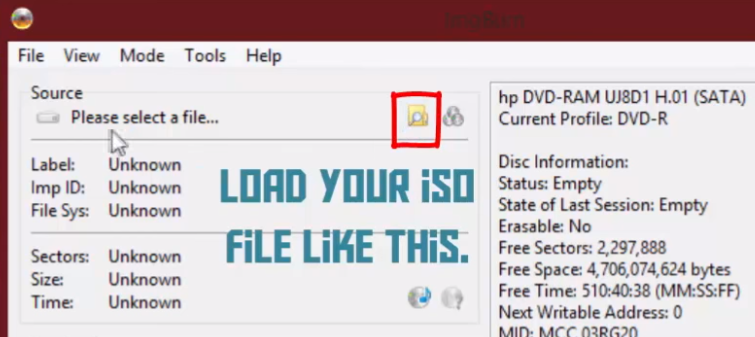
3. lépés: Indítsa el az írást
az ISO fájl importálása után nincs sok további beállítás. csak ki kell választania a megfelelő meghajtót, amelybe behelyezte az üres lemezt, majd kattintson az alábbi “képfájl írása lemezre” gombra az írási folyamat elindításához.
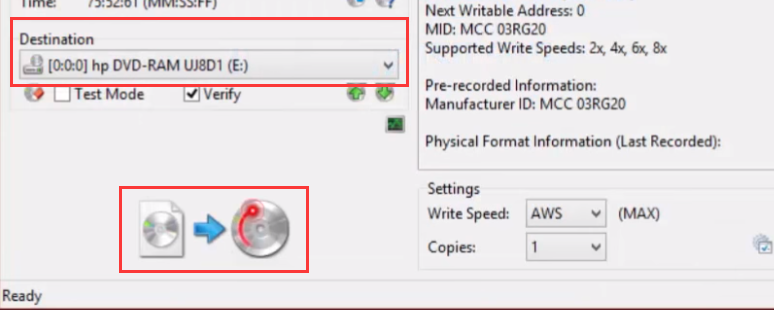
Lépés 4: Várja meg, amíg az írás befejeződik
eltart egy ideig, amíg az ImgBurn sikeresen megégeti az ISO fájlt a lemezre. Az égési folyamatot azonban a felület zöld sávjairól figyelheti, amikor ég.
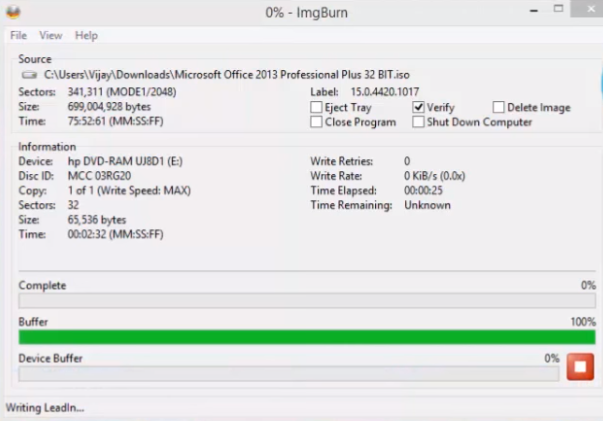
3. rész: Hogyan írhatunk ISO fájlt DVD-re a Leawo DVD Creator használatával
bár az ImgBurn elég erős és elég könnyű ahhoz, hogy az ISO képfájlt DVD-lemezre írja, jobb választás van. Nagyon sok olyan program van a piacon, amely ugyanazt a munkát nagyobb hatékonysággal tudja elvégezni, és a legjobb DVD-író program, amelyet a legjobban használok, a Leawo DVD Creator.. A Leawo DVD Creator jobb felhasználói felülettel és több bónusz funkcióval rendelkezik, hogy megkönnyítse az égési folyamatot, és a végső kimeneti eredmény jobban néz ki. Nem csak ISO képfájlt, hanem mindenféle videofájlt is írhat DVD-lemezre a Leawo DVD Creator segítségével. Most vessünk egy pillantást arra, hogyan írhatunk ISO képfájlt DVD-lemezre a Leawo DVD Creator segítségével.

DVD Creator
6db Videók konvertálása, mint MP4, AVI, MKV DVD formátum gyors.
6390 DVD lemez, DVD-9 lemez, mappa vagy ISO kép létrehozása minőségromlás nélkül.
6-kattintson művelet létrehozása diavetítések és éget DVD-re.
könnyen szerkeszthető hatások, 2D-3D konverziós támogatás.
6390 > beépített menüsablonok és a lemezmenü szerkesztése személyes preferenciákkal.
![]()
![]()
1. lépés.Töltse le és telepítse a Leawo DVD Creator
2. lépést. Indítsa el a Leawo DVD Creatort. A fő felületen néhány gomb jelenik meg, írja be a “DVD Creator” részt a megfelelő butonra kattintva.
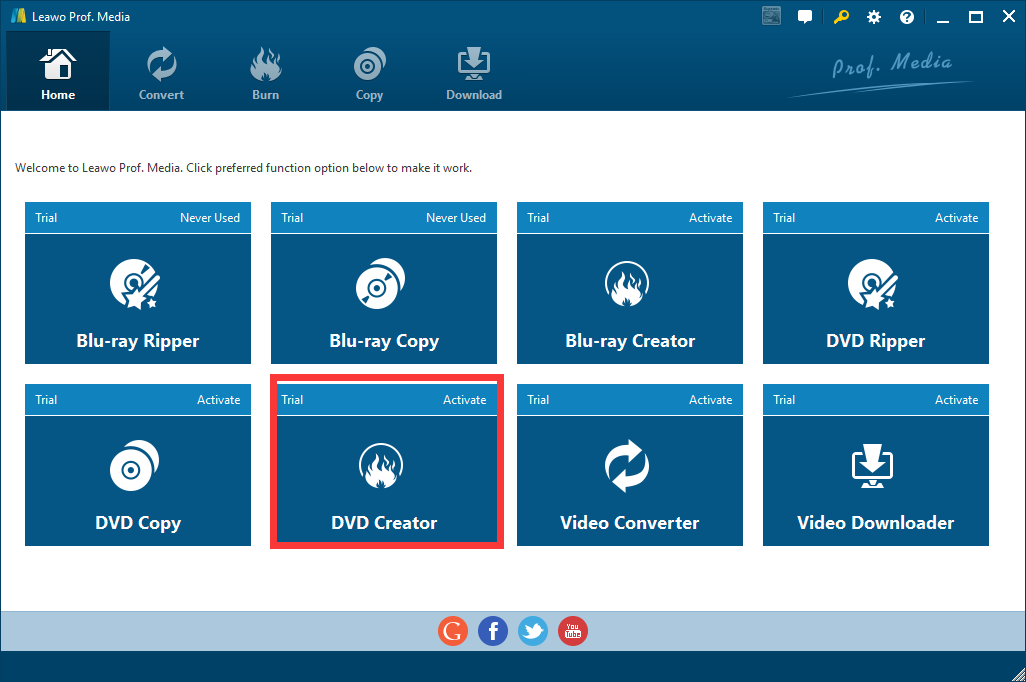
3.lépés. Kétféle módon adhatja hozzá az ISO fájlt a porgramhoz. Az ISO fájlt a “videó hozzáadása” gombra kattintva importálhatja, majd válassza az “ISO fájl hozzáadása” lehetőséget, vagy húzza át a fájlt a programba.
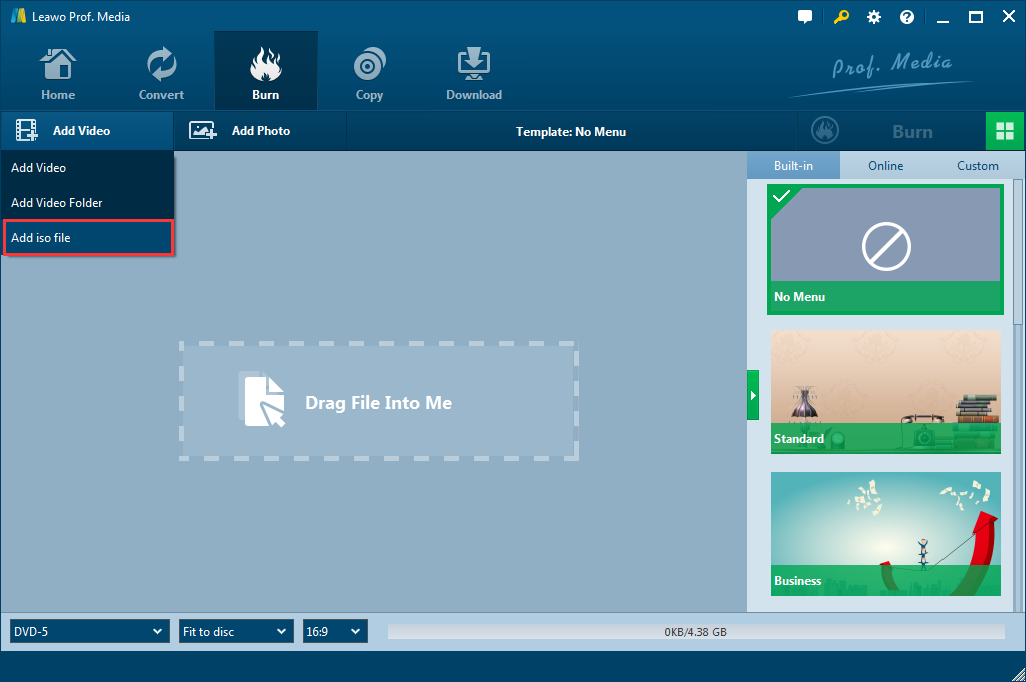
4. lépés. Miután kiválasztotta az írni kívánt ISO fájlt, megjelenik egy felugró ablak az égési paraméterek beállításához. Ki kell választania a megfelelő CD-ROM-ot, amelybe behelyezte az üres lemezt, majd kattintson a “Burn” gombra. Azt is beállíthatja, hogy hány példányt szeretne készíteni, és módosíthatja a lemez label.